無論是由於意外刪除還是系統故障,丟失iPad中的照片可能是毀滅性的。但是不要失去希望!您可以探索幾種潛在的解決方案,以從iPad中恢復您的寶貴數據,即使您在出廠設置後沒有備份。結果取決於刪除和您之後的行動周圍的情況。採用正確的方法,您可能仍然有很大的成功恢復機會。
意外刪除照片後,出現了一個常見的問題:我可以在沒有備份的情況下從iPad中恢復刪除的照片嗎?答案絕對是!如果您還沒有從最近刪除的專輯中刪除照片,則Apple將其保留30天。
但是,如果所需的照片不在此文件夾中,或者您從那里手動將其刪除,則可能會變得苗條。但是不用擔心,仍然有不同的方法可以嘗試。使用第三方應用程序,您可以根據需要恢復特定類型的丟失照片。讓我們探索下面的兩種方法,用於從iPad中恢復沒有備份或出廠設置後的照片。
第2部分。如何在沒有備份的情況下從iPad中恢復已刪除的照片
重要的是要了解,即使沒有備份,刪除的照片仍然可以很高。刪除照片時,系統不會完全消除文件。相反,它刪除了文件標記以騰出新數據的空間。只要數據尚未被覆蓋並且您擁有適當的工具,就可以輕鬆地恢復數據。
尋找正確的工具來恢復已刪除的照片嗎?只不過是任何記錄的數據恢復。它被認為是市場上最好,最具成本效益的數據恢復工具,該工具支持從iPhone/iPad(支持iOS 18),Windows和Mac系統中恢復數據。有了AnyRecover,即使沒有備份,您也可以輕鬆地從iPad中恢復已刪除的照片,並立即獲得結果。
出廠重置後,從iPad中恢復iPad中已刪除的照片的步驟
步驟1:在計算機上運行AnyRecover數據恢復,然後選擇“iPhone恢復。 ”然後單擊“從設備恢復”開始。
步驟2:下一個窗口,選擇“照片”鍵入要恢復。該程序檢測到設備後,請立即單擊“掃描”。

步驟3:完成後,您可以預覽照片,然後選擇要恢復的照片。點擊 ”恢復”將已刪除的照片保存到您的iPad或計算機中。
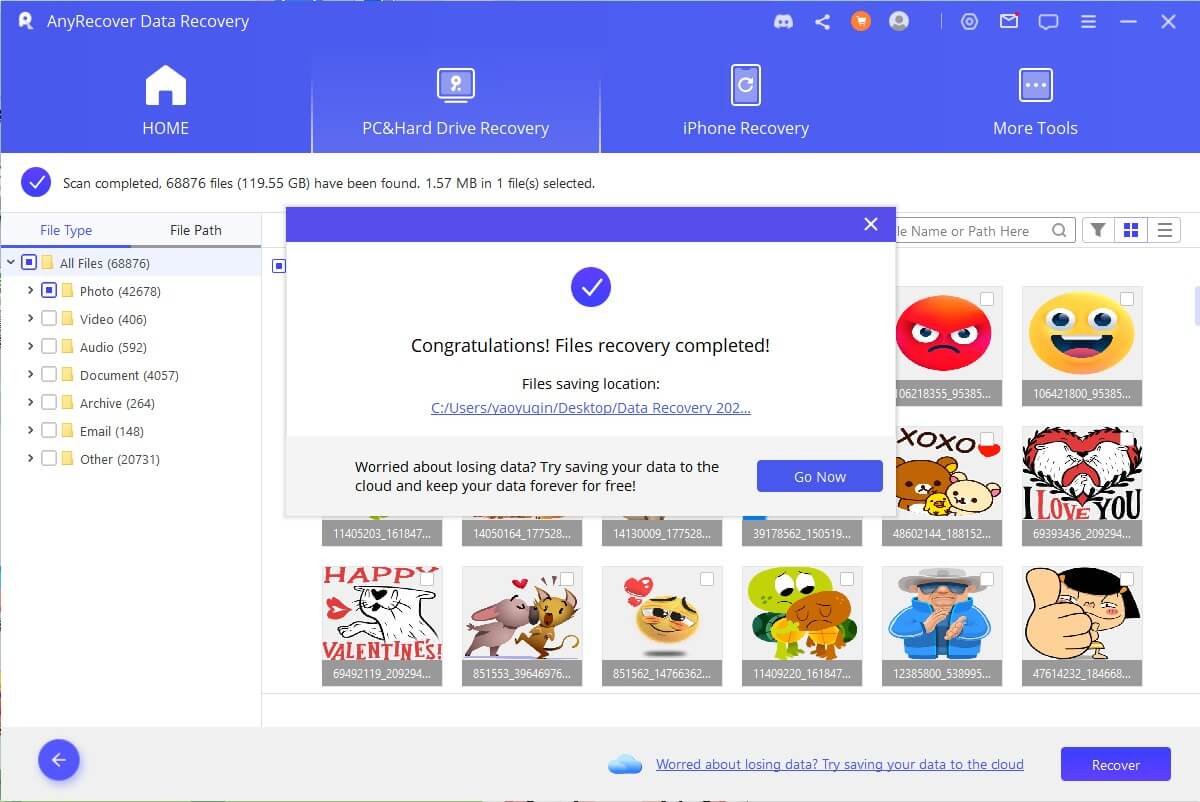
第3部分:如何通過備份檢索iPad上已刪除的照片
方法1:檢查iPad最近刪除的照片文件夾
如果您的iPad在iOS 9或更新版本上運行,則有機會從最近刪除的部分中檢索照片。請按照以下簡單步驟進行:
打開iPad上的照片應用程序。
導航到專輯”選項卡。
向下滾動到菜單的底部,然後點擊“最近刪除了“。
方法2:用iCloud在iPad上還原已刪除的照片
如果您一直使用iCloud來備份數據,包括照片,您可能會很幸運。即使您不記得啟用設置,也值得遵循此過程,因為它很有可能會起作用。但是,請注意,此方法要求您能夠打開iPad。要從iCloud恢復您的照片,請按照以下步驟:
步驟1:打開設置應用程序。滾動並點擊“常規”,然後選擇“轉移或重置iPad”
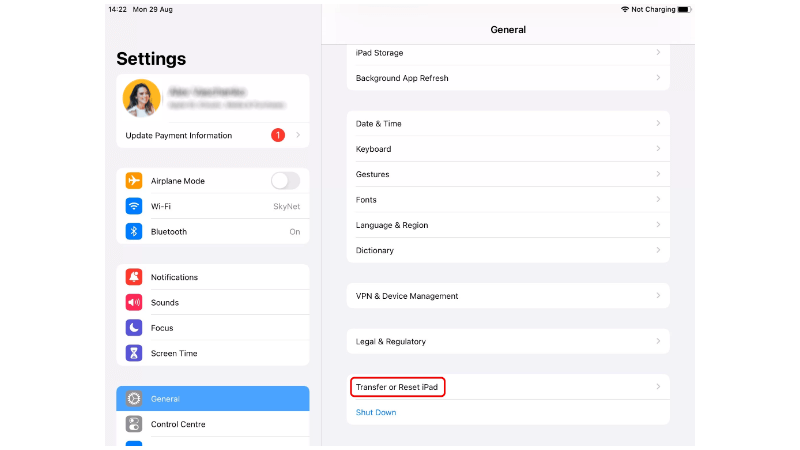
步驟2:點擊擦除所有內容和設置,然後點擊繼續確認。請注意,此操作將刪除iPad上的所有數據,因此請確保您在繼續之前具有最新備份。
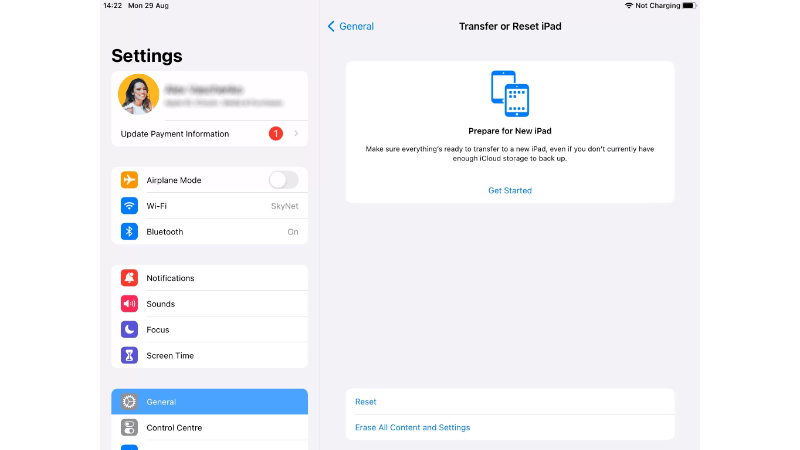
步驟3:擦除iPad後,繼續重新啟動它。
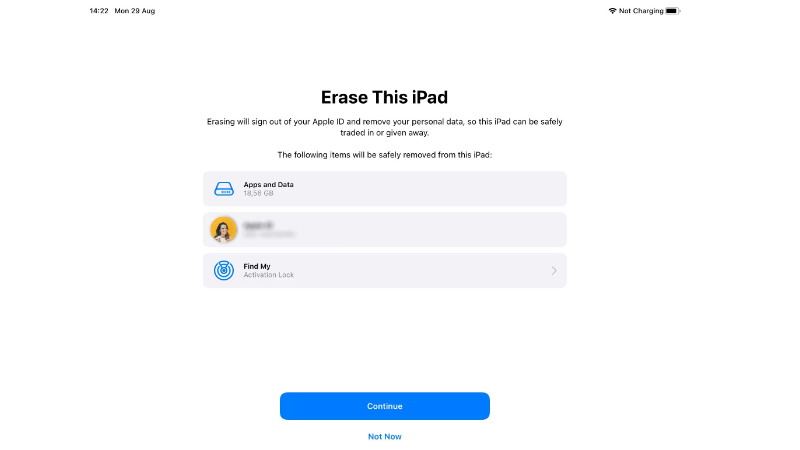
步驟4:然後瀏覽初始設置過程,直到您達到應用程序和數據為止。點擊“從iCloud備份還原”。使用您的Apple ID登錄。將出現可用備份的列表。選擇包含您需要的數據的最新數據,或者在必要時選擇較舊的備份。
步驟5:允許轉移過程完成。確保您的設備保持連接到Wi-Fi網絡,以更快地傳輸速度並避免任何意外的數據費用。如果提示,請在此過程中輸入您的Apple ID。按照提示完成設置過程的剩餘步驟。
結論
從iPad中恢復已刪除的照片最初似乎很艱鉅,但並不像看起來那樣具有挑戰性。找到正確的方法可能需要一些反複試驗,但是要檢索您的有價值數據的努力值得。養成良好的數據保護習慣至關重要,以避免將來遇到類似問題。維護數據對於防止此類問題的生成至關重要。
